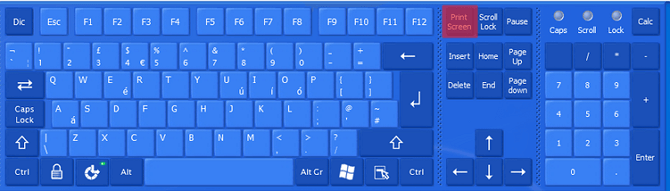5 načina za snimanje zaslona na Xiaomi mobitelu jednostavno, dovoljno s ovim ključnim kombinacijama!
Snimak zaslona ili snimka zaslona način je snimanja zaslona prikaznog zaslona kako bi napravio sliku. zaslona pomaže vam da spremite podatke u obliku slika. Rezultatima možete pristupiti otvaranjem svoje galerije. Poput fotografije, zaslona mogu vam pomoći prenijeti informacije kroz fotografije.
Xiaomi s MIUI pruža nekoliko načina kako to učiniti zaslona, Doista, ne koriste svi Xiaomi mobiteli MIUI. Postoje i oni koji implementiraju ROM razvijati s Googlea kao Android One. Međutim, ne brinite. Svi Xiaomi telefoni podržavaju ovu značajku zaslona, U nastavku možete isprobati nekoliko načina snimanja zaslona Xiaomi.
5 načina za snimanje zaslona Xiaomi
Ovdje objašnjavam nekoliko načina na koje možete isprobati svoj Xiaomi mobitel zaslona. Xiaomi raste tako brzo da možda nisu svi načini zaslona ovo možete učiniti sa svojim Xiaomi mobile. Nekoliko je uzroka uzroka, poput razlika u tipu HP-a, HP-ovim kvalifikacijama, MIUI i drugima.
1. Snimka zaslona pomoću Googlea na traci s obavijestima
Slijede koraci zaslona koristiti toogle na traka obavijesti.
1. Otvorite stranicu ili zaslon da želite zaslona ili se slikati. Na slici ispod uzimam primjer stranice preglednik što se tiče filmovazaslona.

2. Dodirnite zaslon s područja status šankom, zatim povucite ili prevucite prstom prema dolje (prelazite prstom prema dolje) tako da se pojavi traka obavijesti poput slike ispod. Pretražite i kliknite zaslona, Ovo će automatski snimiti zaslon na zaslon Ti.

2. Snimka ekrana pomoću gumba za smanjenje glasnoće + gumb za uključivanje
Što se tiče koraka zaslona pomoću gumba za smanjenje glasnoće i gumba snaga između ostalog:
1. Prvo možete biti uključeni zaslon da se fotografiraju.
2. Nakon toga, postavite jedan prst iznad gumba za smanjenje glasnoće, a drugi prst na gumb snaga, Mjesto koje možete vidjeti na slici pritisniteu dijelu naznačenom strelicom. Naglasak se vrši samo jednom. Pokušajte polako pokrenuti gumb za smanjivanje glasnoće. Držite oba gumba zajedno malo zadržite.

3. Nakon toga možete vidjeti hoće li acreenshot uspjeti ili ne. Možete to ponoviti ako ne uspije.
3. Snimka zaslona sa prelazite prstom prema dolje tri prsta
Slijede koraci zaslona s prelazite prstom prema dolje tri prsta.
1. Prvo kliknite izbornik odijelo ili postavke na vašem Androidu.

2. Nakon toga pronađite i kliknite Dodatne postavke.

3. U odjeljku Dodatne postavke kliknite zaslona ili zaslona.

4. Uključite izbor Povucite tri prsta istodobno će se aktivirati snimka zaslona sve dok krug nije narančast kao što pokazuje strelica na slici.
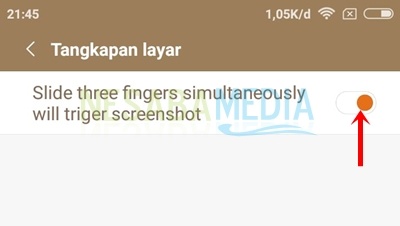
5. Nakon toga možete otvoriti stranicu koju želite zaslona pomicanjem 3 prsta istovremeno od vrha do dna.

4. Snimka ekrana pomoću lopte za prečac
Lopta prečaca značajka je Xiaomi-a koja djeluje poput brzog gumba na iPhoneu. Pa, jedna od funkcija koju pruža Xiaomi-ova lopta za prečace je zaslona, To možete brzo i lako učiniti zaslona uz pomoć ove lopte za prečace.
Evo koraka za aktiviranje lopte prečaca na Xiaomi do kraja zaslona iskoristite ga.
1. Idite na izbornik odijelo ili postavke.

2. Kliknite Opcije Dodatne postavke.

3. Zatim kliknite Lopta za prečace.

4. Aktivirajte gumb na odabiru Uključite loptu prečaca.

5. Nakon toga na desnoj strani mobitela vidjet ćete sivkasto okrugli gumb. Možete izravno koristiti kuglicu za prečac.

6. Da biste ga koristili, samo idite na stranicu koju želite zaslona, kliknite gumb s loptom za prečac kao na gornjoj slici. Automatski će prikazati neke značajke koje su na raspolaganju. Odaberite gumb s ikonom zaslona kao u polju ispod. I, uspio si zaslonanjegovo.

5. Snimka ekrana pomoću gumba za smanjivanje glasnoće + izbornika
Što se tiče koraka zaslona pomoću gumba za smanjenje glasnoće i tipke izbornika su kako slijedi.
1. Samo otvorite stranicu koju želite zaslona na svom Xiaomi.
2. Postavite jedan prst da pritisnete gumb za smanjivanje glasnoće koji se nalazi na desnoj strani vašeg mobitela, a drugi prst da biste pritisnuli gumb sa izbornikom na prednjoj strani telefona. Te položaje možete vidjeti na slici na koju je istaknut krug.

3. Pritisnite tipku za smanjivanje glasnoće i slijedite pritiskom na tipku izbornika. Pritisnite obje zajedno dok ne možete uspješno gledati snimku zaslona.
Rezultati zaslona
Slijedi primjer snimke zaslona ili zaslona što radi, na gornjem desnom uglu zaslona nalazi se slika manjeg formata.

Ako kliknete na rezultate zaslona označeno na gornjoj slici, tada će vam se prikazati prikaz slike kao dolje. Morate znati, Xiaomi nudi i značajke zaslona koji se mogu pomicati po izboru svitak, Ova značajka omogućuje vam snimanje zaslona dok radite svitak stranica dolje.

Ako želite vidjeti rezultate zaslona Otvorite izbornik galerija.

Na ovoj stranici odaberite album, Pronaći ćete mapu zaslona koji sadrže slike ili fotografije zaslona.

Na taj način Xiaomi je snimao slikeMogu objasniti. Možda nisu svi načini na koje ga možete implementirati na svom Xiaomi mobitelu. Međutim, možete ga isprobati jedan po jedan dok ne nabavite najlakšu Xiaomi metodu snimke zaslona.